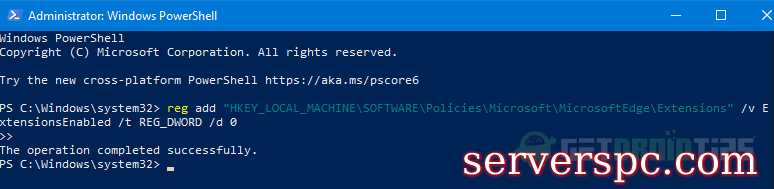许多机构将Microsoft Edge浏览器用于员工。因为它已预装在Windows上,并且有许多选择和设置需要调整以适合公司或工作环境。由于Microsoft Edge中的某些设置或扩展(如果启用)可能会导致安全风险。因此,很明显,您可能需要防止安装它们。
这样的功能之一就是能够启用扩展。边缘浏览器上的一些扩展可能会导致与安全有关的问题。因此,禁用它成为重要步骤之一。因此,在本文中,我们将向您展示可以使用Edge浏览器上的扩展程序的所有方法。
也可以阅读
下载Windows 11/10/8.1的Dolby音频驱动程序
修复:抽搐Xbox无声音或视频
如何修复Windows 11/10中的外部硬盘I/O设备错误

页面内容
如何防止在Microsoft Edge浏览器上安装扩展名?方法1:修改注册表条目2:使用CMD或PowerShellMethod 3:使用本地组策略判断
如何防止在Microsoft Edge浏览器上安装扩展名?
让我们一一看看所有方法。
方法1:修改注册表条目
注册表编辑器工具允许我们修改Windows OS的某些方面,这些方面无法在GUI设置中修改。为了防止使用注册表编辑器在Microsoft Edge上安装扩展,请按照以下步骤:
步骤1:同时按Windows键,然后按R打开。
广告
步骤2:输入regedit并命中输入。
步骤3:在注册表键树(窗口的左侧)下,导航到此键:
hkey_local_machine \ Software \ Policies \ Microsoft
步骤4:首先,在Microsoft键下,创建一个名为MicrosoftEdge的新密钥,以右键单击,然后选择NewKey。

广告
步骤5:然后,在MicrosoftEdge下创建另一个命名扩展名的键
步骤6:因此,最终目的地应该是这样:
hkey_local_machine \ Software \ policies \ Microsoft \ MicrosoftEdge \ Extensions
步骤7:现在选择扩展名,在右侧,右键单击并创建一个新的 dword(32bit) )具有名称 ExtensionionSeNabled)的价值。
广告
步骤8:创建后,双击您刚创建的dword,并将值设置为0

最后,关闭注册表编辑。现在,您的员工无法在边缘浏览器上访问或安装新扩展。
方法2:使用CMD或PowerShell
您也可以使用CMD并输入以下命令来完成相同的操作。打开CMD为管理员甚至PowerShell,但作为管理员。最后,输入以下命令以完成任务。
reg添加“ hkey_local_machine \ software \ policies \ microsoft \ microsoft \ microsoftEdge \ Extensions” /v ExtensionsEnabled /t reg_dword /d 0 0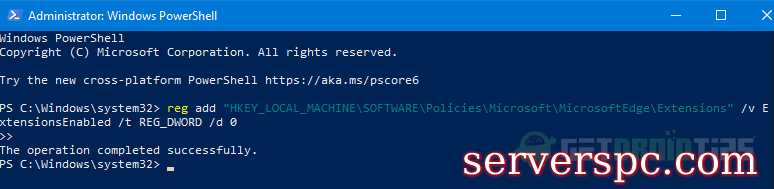
提示:如果您要在多个计算机上更改此设置,请在其中使用上述命令创建一个文本文件,然后将其保存为file.cmd或file.bat。现在,在所有系统中将此BAT文件作为管理员运行,您可以轻松完成工作。
方法3:使用本地组策略
要求:Windows 10 Pro或更高版本可以使用本地团体策略。
您可以使用本地组策略编辑器允许或不允许用户某些功能,在这种情况下为员工。因此,现在我们将禁用Microsoft Edge的扩展。
步骤1:使用Run命令打开本地组策略编辑器:gpedit.msc
步骤2:现在将自己导航到以下位置:
计算机配置管理模板Windows Microsoft Edge
步骤3:寻找允许扩展程序,右键单击它,然后选择“编辑”。
步骤4:将值设置为禁用并点击还可以。

结论
因此,有很多方法可以禁止在Microsoft Edge浏览器上添加扩展名。使用这些方法,您可以完全阻止边缘浏览器中的所有扩展。最好的做法是禁止在浏览器上扩展以保护信息。
这些设置必须知道,特别是对于在IT领域工作的支持人员。它需要了解注册和团体政策的工作方式。但是总的来说,设置很容易快速。
编辑的选择:
修复Windows更新错误:Windowsupdate_8024000b和Windowsupdate_dt000Guide在Windows 10中禁用Skype在Windows 10中禁用Skype,以密码保护Windowsshow中的USB闪存驱动器以从Microsoft Edgehow导入或导出保存的密码,以安全地清洁Windows 10 Registry
 服务器评测
服务器评测